Epson Expression Home XP-313: Список меню панели управления
Список меню панели управления: Epson Expression Home XP-313
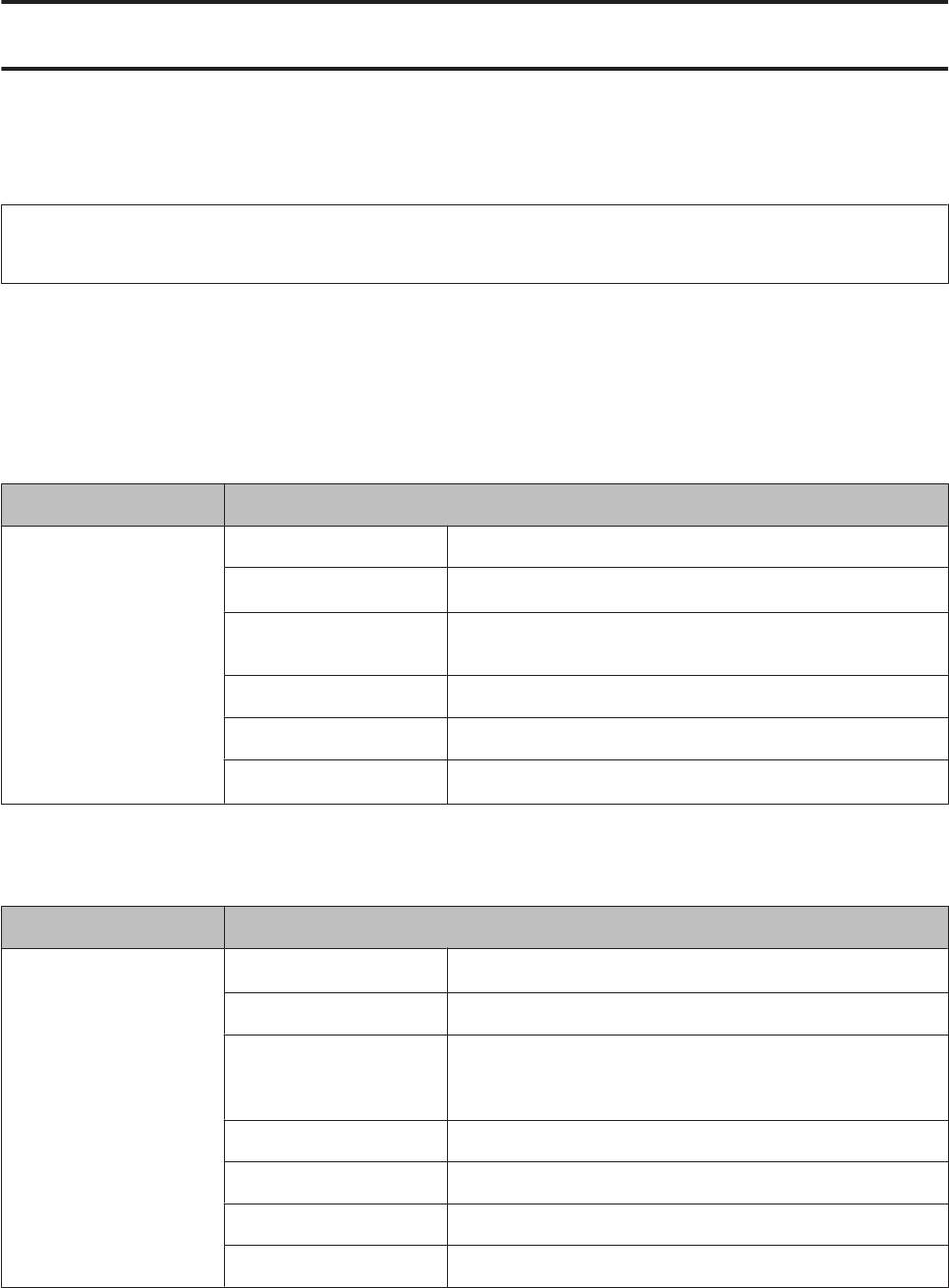
Руководство пользователя
Список меню панели управления
Список меню панели управления
Это устройство может использоваться как принтер, копировальный аппарат и сканер. Чтобы использовать
одну из этих функций (кроме функции принтера), выберите соответствующий режим на панели управления.
При выборе режима отображается главный экран этого режима.
Примечание:
Эта функция доступна для серии XP-310/XP-410.
Режим копирования
Серия XP-410
Нажмите d для просмотра меню.
Меню Параметр и описание
Настройки печати Интенс. от -4 до +4
Макет
*1
С полями, Без полей
Масштаб Реальный, Автоподгон, 10×15cm->A4, A4->10×15cm,
13×18->10×15, 10×15->13×18, A5->A4, A4->A5, Пользов-ский
Размер бумаги A4, A5,10x15см, 13x18см
Тип бумаги Простая бумага, Фотобумага
Качество
*2
Черновик
, Станд. кач-во, Наилучшее
Серия XP-310
Нажмите d для просмотра меню.
Меню Параметр и описание
Настройки Макет
*1
С полями, Без полей
Масштаб Реальный, Автоподгон, Пользов-кий
Пользовательский Укажите величину уменьшения или увеличения копии в про-
центах. В случае выбора Автоподгон эта функция будет от-
ключена.
Размер бумаги A4,10x15см, 13x18см
Тип бумаги Простая бумага, Фотобумага
Качество Черновик, Станд. кач-во, Наилучшее
Интенс. от -4 до +4
*1 Изображение будет немного увеличено и обрезано для подгонки под размер бумаги. В верхней и нижней части отпечатка
качество печати может быть снижено, или эти области могут смазаться.
*2 Для пользователей из Бельгии режим черновика недоступен.
82
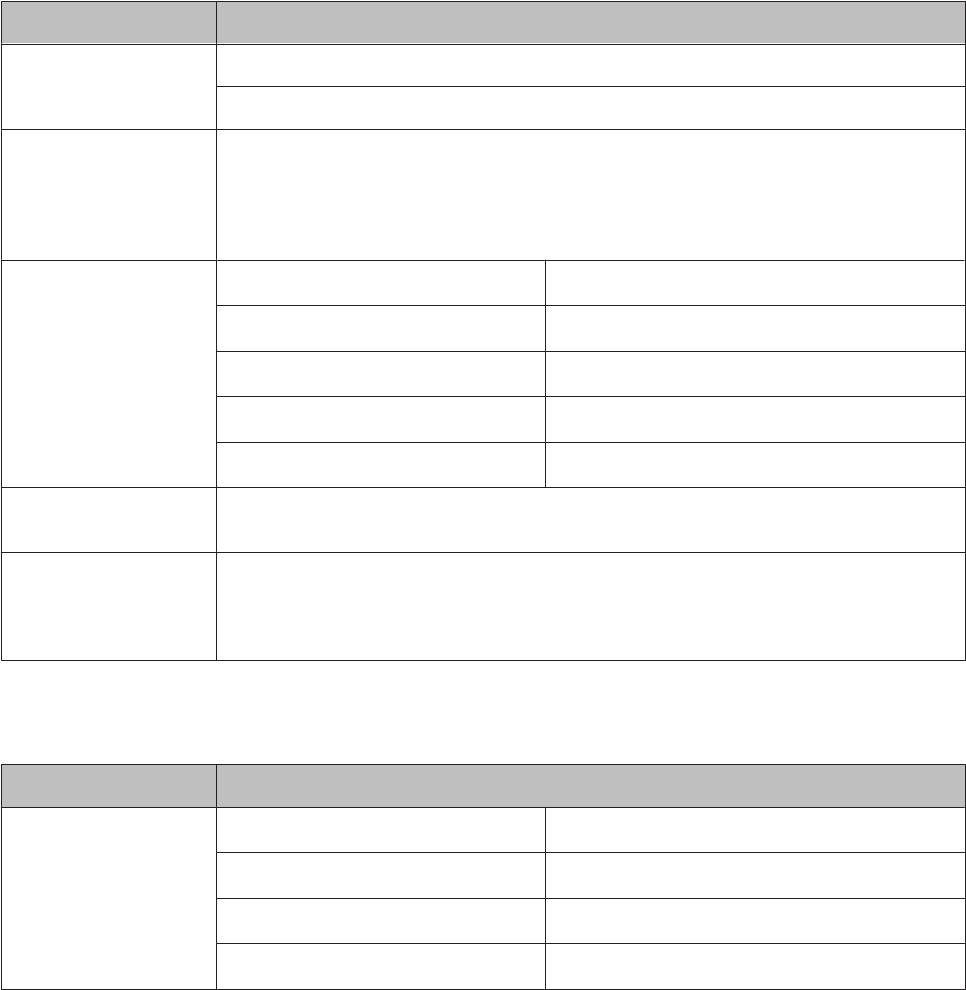
Руководство пользователя
Список меню панели управления
Режим печати фотографий
Серия XP-410
Нажмите d для просмотра меню.
Меню Параметр и описание
Выбор фото Выбрать по дате
Отменить выбор фото
Параметры отображе-
Выберите способ отображения фотографий на ЖК-дисплее. Выбор Эскиз отображает эскизы
ния
фотографий и позволяет быстро выбрать фотографии для печати. Чтобы выбрать фотогра-
фии для печати в режиме просмотра эскизов, выберите фотографию с помощью клавиш со
стрелками и укажите количество копий с помощью кнопок +/-. Количество копий отобра-
жается на каждом из выбранных эскизов.
Настройки печати
*1
Размер бумаги
10x15см, 13x18см, A4
*1
Тип бумаги
Фотобумага, Простая бумага
*1
*2
Без полей
С полями, Без полей
*1
Качество
Станд. кач-во, Наилучшее
*3
Эффект красных глаз
Выкл.-текущ., Вкл.-текущ., Выкл.-все, Вкл.-все
Обрезать/увеличить Можно обрезать (увеличить) заданную часть выбранной фотографии, переместив рамку
кадрирования с помощью кнопок со стрелками и +/-.
Выбор группы Если на карте содержится более 999 изображений, они автоматически разделяются на груп-
пы, и при работе с ними отображается экран выбора группы. Выберите группу, в которой
находится изображение, которое необходимо напечатать. Изображения сортируются по
дате их создания. С помощью этого меню выберите другую группу.
Серия XP-310
Нажмите d для просмотра меню.
Меню Параметр и описание
Settings
*1
Размер бумаги
10x15см, 13x18см, A4
*1
Тип бумаги
Фотобумага, Простая бумага
*1
*2
Без полей
С полями, Без полей
*1
Качество
Станд. кач-во, Наилучшее
*1 При выборе нескольких фотографий эти настройки применяются ко всем фотографиям.
*2 Изображение будет немного увеличено и обрезано для подгонки под размер бумаги. В верхней и нижней части отпечатка
качество печати может быть снижено, или эти области могут смазаться.
*3 Этот параметр не влияет на исходное изображение. Он влияет только на отпечаток. В зависимости от типа фотографии
могут быть скорректированы части изображения, не относящиеся к глазам.
83
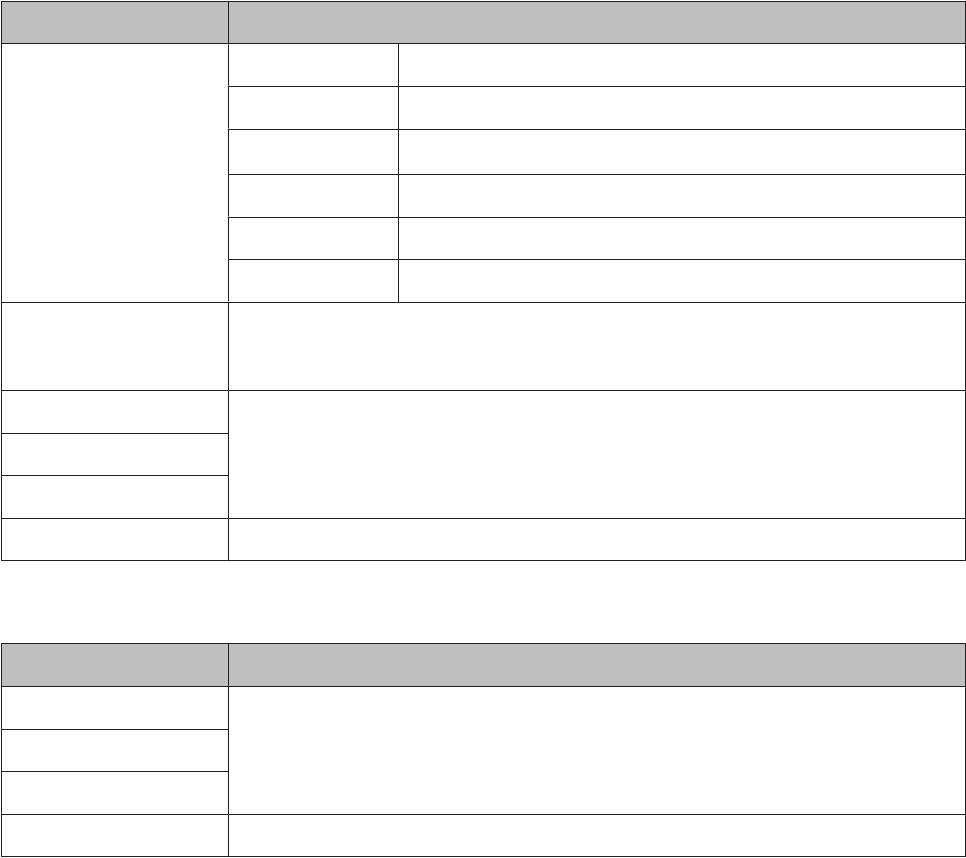
Руководство пользователя
Список меню панели управления
Режим сканирования
Серия XP-410
Меню Параметр и описание
Скан.на карту памяти Формат JPEG, PDF
Цвет Цвет, Ч/Б
*1
Обл. скан-я
A4, Автокадриров., Максимальная
Документ Текст, Фото
Разрешение 200 dpi, 300 dpi, 600 dpi
Контрастность от -4 до +4
Сканировать в "облако" Инструкции по использованию см. в руководстве Epson Connect. Это руководство доступно
на странице портала Epson Connect.
& «Пользование Epson Connect услугой» на стр. 9
Скан. на ПК (JPEG)
& «Основы сканирования с помощью панели управления» на стр. 61
Сканировать в PDF
Сканировать в Email
Скан. на ПК (WSD) Данная функция доступна только для англоязычных версий Windows 8/7/Vista.
*1 Если края фотографии бледные, попробуйте изменить этот параметр.
Серия XP-310
Меню Настройки и параметры
На ПК (JPEG)
& «Основы сканирования с помощью панели управления» на стр. 61
В PDF
В Email
На WSD Данная функция доступна только для англоязычных версий Windows 8/7/Vista.
84
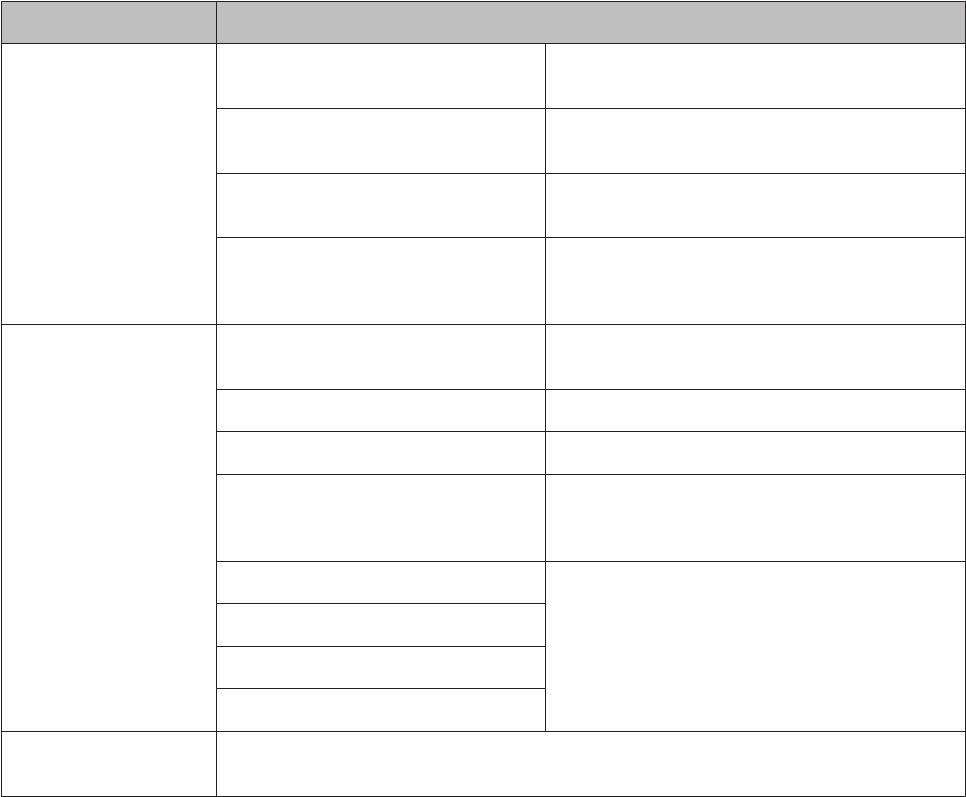
Руководство пользователя
Список меню панели управления
Режим дополнительных функций
Серия XP-410
Меню Параметр и описание
Копир-ние/восстан-ие
Color Restoration
Выберите Вкл. для автоматического восстановле-
фото
ния цвета поблекшей фотографии.
Параметры отображения Выберите способ отображения фотографий на
ЖК-дисплее.
Настройки печати Выберите размер и качество бумаги, а также нуж-
но ли печатать поля.
Обрезать/увеличить Можно обрезать (увеличить) заданную часть вы-
бранной фотографии, переместив рамку кадриро-
вания с помощью кнопок со стрелками и +/-.
Лист макета фото Макет печати 2 на 1, 4 на 1, 8 на 1, 20 на 1, Верх. 1/2, Нижн. 1/2, ID
фото
Размер бумаги 10x15см, 13x18см, A4
Тип бумаги Фотобумага, Простая бумага
Компоновка
Параметр Разместите фото вручную позволяет
скомпоновать фотографии с проверкой вида ма-
кета.
Выбор фото
& «Режим печати фотографий» на стр. 83
Параметры отображения
Настройки печати
Обрезать/увеличить
Показ слайд-шоу
Изображения с карты памяти по очереди отображаются на ЖК-дисплее. Нажмите OK для
печати отображаемого изображения.
85
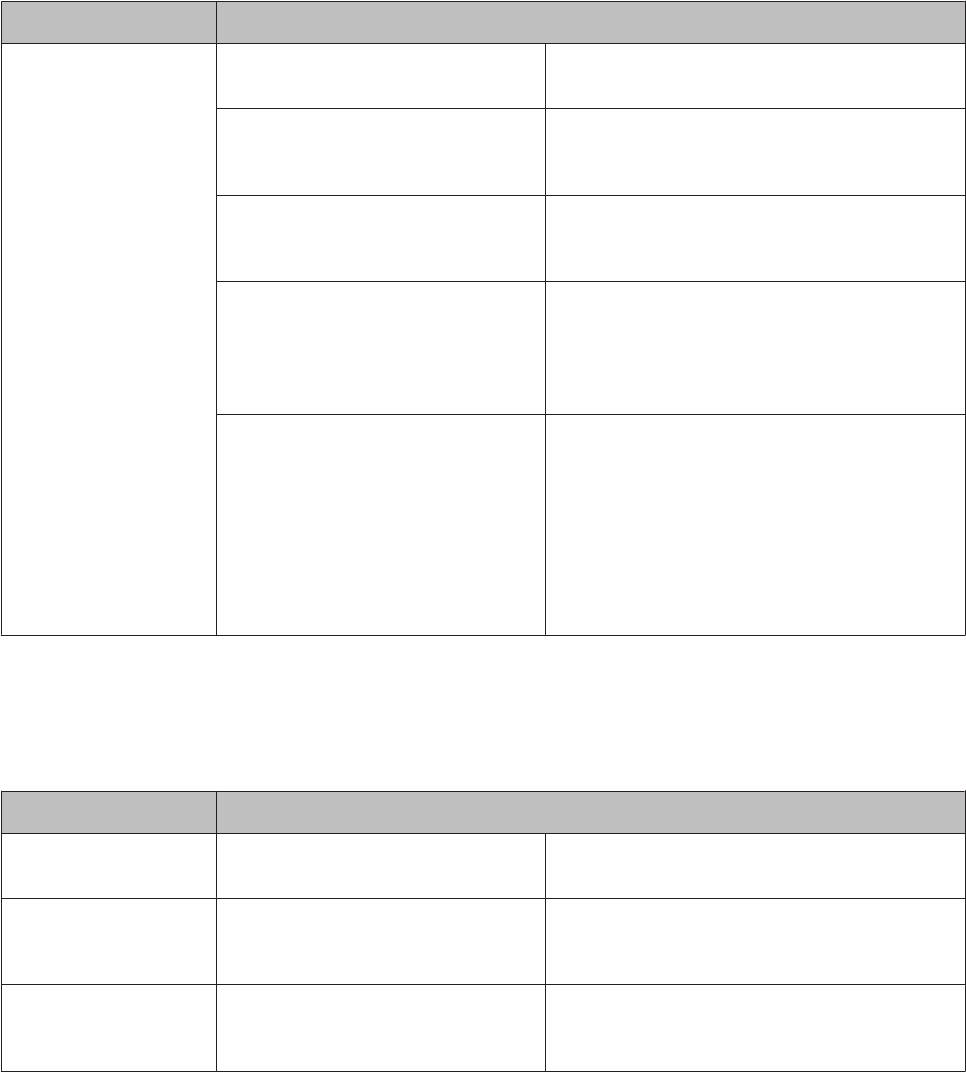
Руководство пользователя
Список меню панели управления
Меню Параметр и описание
Персональный бланк Линованная бумага Можно напечатать линованную бумагу, бумагу с
координатной сеткой или нотную бумагу.
Писчая бумага Можно напечатать свою оригинальную линован-
ную бумагу, с фотографией в качестве фона или без
нее.
Календарь Можно напечатать календари с разбивкой по ме-
сяцам или по неделям. Для календарей с разбив-
кой по месяцам можно задать год и месяц.
Открытка Можно создавать собственные открытки с исполь-
зованием фотографии или набора готовых изоб-
ражений для украшения или без них.
& «Печать открыток (только серия XP-410)» на
стр. 37
Oригами Можно создавать оригинальные конверты с ис-
пользованием набора готовых изображений в ка-
честве фона для украшения или без них. Доступны
два типа конвертов. После выполнения печати
сложите конверт согласно инструкции, которую
можно распечатать из меню Инстр-я орига-
ми-конв.
& «Печать конвертов оригами (только серия
XP-410)» на стр. 38
Режим Персональный бланк
Серия XP-310
Меню Параметр и описание
Линов. бумага Линов. бумага Можно напечатать линованную бумагу, бумагу с
координатной сеткой или нотную бумагу.
Писчая бумага Писчая бумага Можно напечатать свою оригинальную линован-
ную бумагу, с фотографией в качестве фона или без
нее.
Календарь Календарь Можно напечатать календари с разбивкой по ме-
сяцам или по неделям. Для календарей с разбив-
кой по месяцам можно задать год и месяц.
86
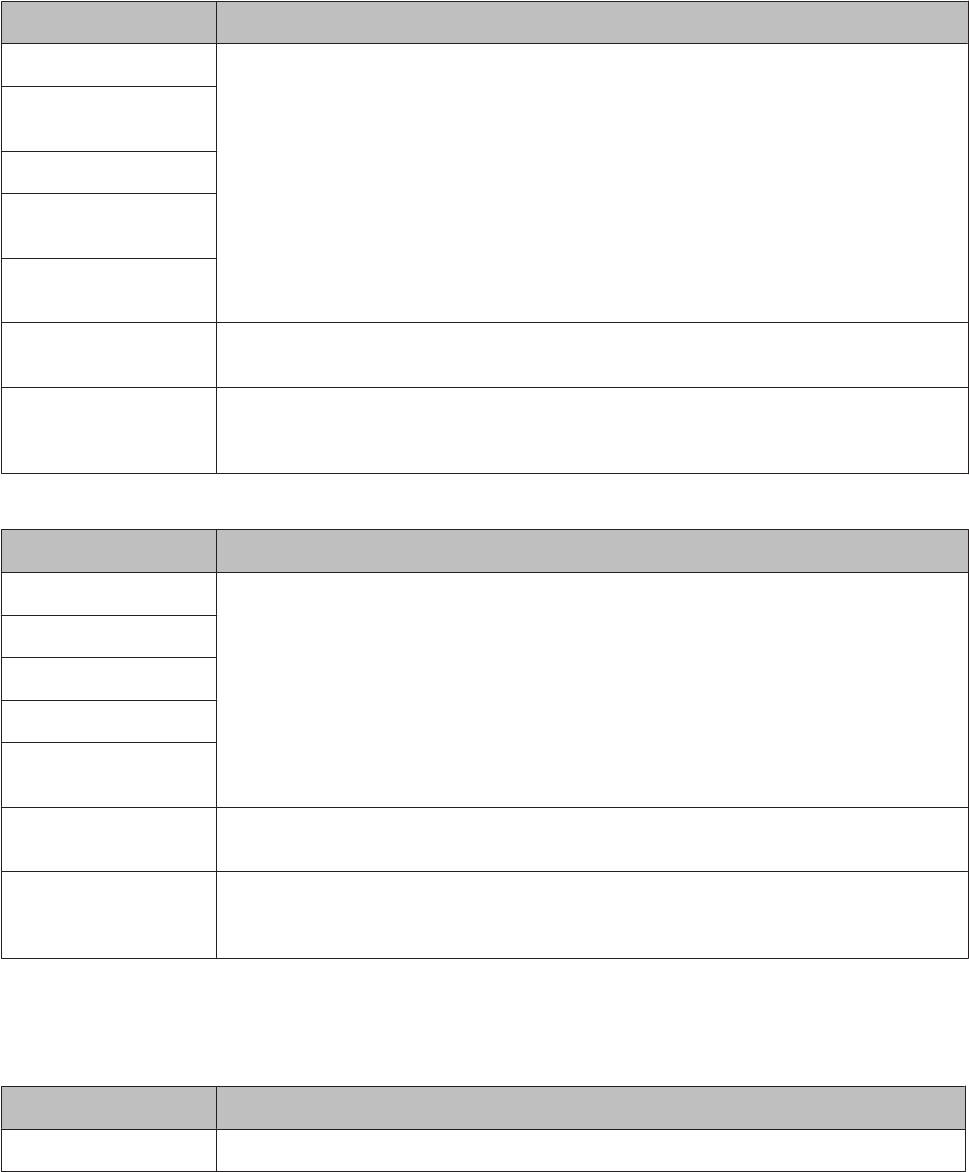
Руководство пользователя
Список меню панели управления
Режим настройки Wi-Fi
Серия XP-410
Меню Параметр и описание
Маст. наст. беспр. сети Подробности о каждом параметре см. в интерактивном Руководство по работе в сети.
Режим нажатия кноп-
ки(WPS)
Режим PIN-кода
Наст. Wi-Fi Direct без
маршрутиз.
Подключ. автоматиче-
ски
Подтвердить настрой-
С помощью этого пункта меню можно просмотреть текущие параметры настройки сети и
ки сети
напечатать таблицу состояния сети.
Отключ. беспровод.
Проблемы с сетью можно решить путем отключения или сброса настроек Wi-Fi и
Сеть
последующего повторного внесения настроек.
Подробнее см. в интерактивном документе Руководство по работе в сети.
Серия XP-310
Меню Параметр и описание
Мастер настройки Подробности о каждом параметре см. в интерактивном Руководство по работе в сети.
Нажать кнопку (WPS)
PIN-код (WPS)
Настр. Wi-Fi Direct
Автоподкл. беспровод-
ной ЛВС
Лист состояния принте-
С помощью этого пункта меню можно просмотреть текущие параметры настройки сети и
ра
напечатать таблицу состояния сети.
Отключить беспровод-
Проблемы с сетью можно решить путем отключения или сброса настроек Wi-Fi и
ную ЛВС
последующего повторного внесения настроек.
Подробнее см. в интерактивном документе Руководство по работе в сети.
Режим настройки
Меню Параметр и описание
Уровни чернил Проверка состояния чернильных картриджей.
87
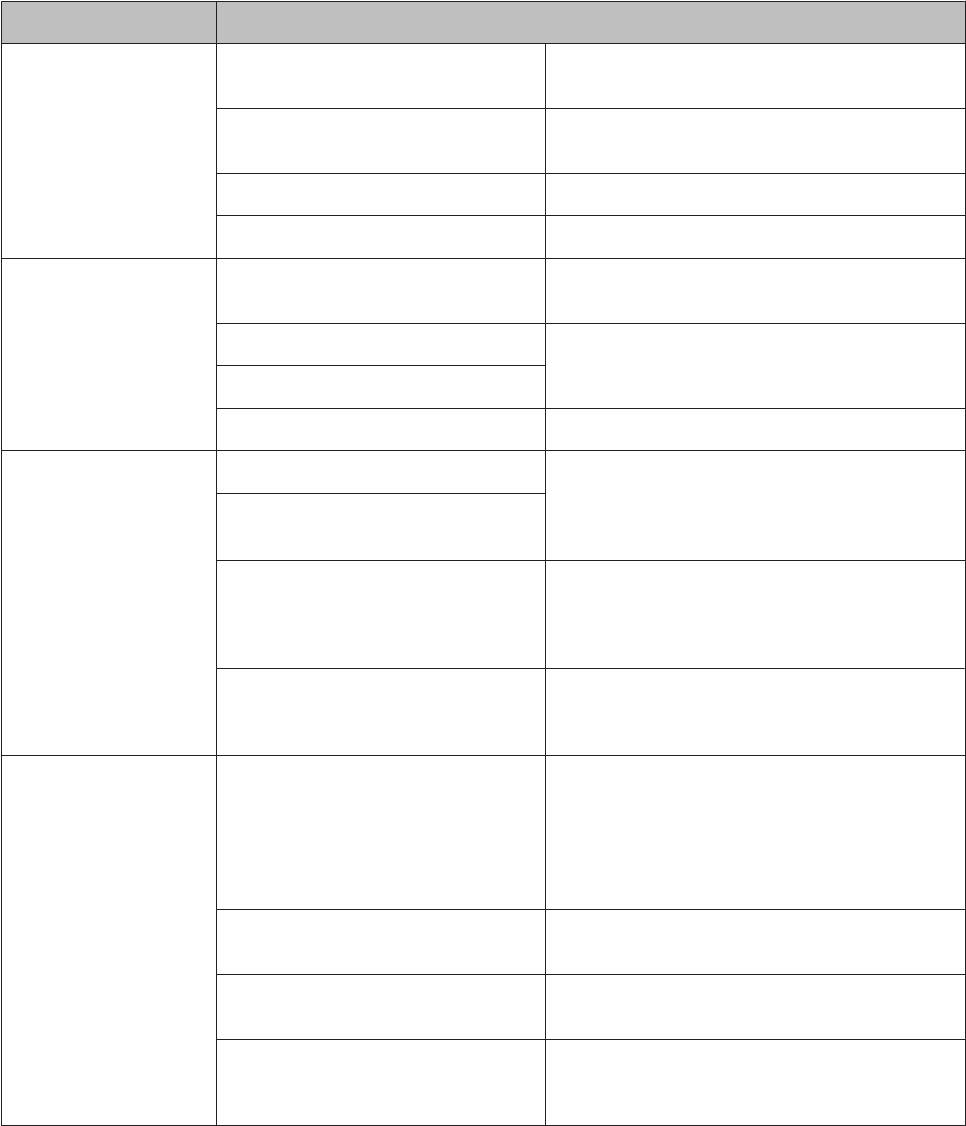
Руководство пользователя
Список меню панели управления
Меню Параметр и описание
Техобслуживание Проверка дюз Печать шаблона проверки дюз для проверки со-
стояния печатающей головки.
Прочистка головки Очистка печатающей головки для улучшения ее
состояния.
Калибровка головки Корректировка калибровки печатающей головки.
Замена картриджа Выберите для замены чернильных картриджей.
Настройка принтера
*1
Звук
Выберите Выкл., чтобы отключить звук зуммера
при нажатии кнопок.
Таймер выключения
& «Экономия электроэнергии» на стр. 114
Таймер отключения
Язык/Language Можно изменить язык интерфейса ЖК-панели.
Настройки Wi-Fi Настройка беспроводной ЛВС См. интерактивное Руководство по работе в сети.
Непосредственный доступ к меню Настройка бес-
*1
Ручная настройка Wi-Fi сети
проводной ЛВС возможен путем выбора пункта
Настройка беспроводной ЛВС в меню Home.
Пров. подкл. к беспр. сети С помощью этого пункта меню можно выполнить
проверку состояния сетевого подключения и на-
печатать отчет. В случае наличия проблем с под-
ключением отчет поможет найти решение.
*2
Подтвердить настройки сети
С помощью этого пункта меню можно просмо-
треть текущие параметры настройки сети и напе-
чатать таблицу состояния сети.
*1
Служба Epson Connect
Состояние Можно проверить регистрацию принтера или
подключение к службе Epson Connect.
Инструкция по применению приведена в руковод-
стве по Epson Connect. Это руководство доступно
на странице портала Epson Connect.
& «Пользование Epson Connect услугой» на стр. 9
Адрес эл. почты Можно увидеть адрес электронной почты, зареги-
стрированный в Epson Connect.
Отложить/Возобновить Приостановить/возобновить работу всех служб
Epson Connect.
Восстановление настроек по умолча-
Удаление зарегистрированного принтера и ини-
нию
циализация настроек Epson Connect с восстано-
влением заводских настроек по умолчанию.
88
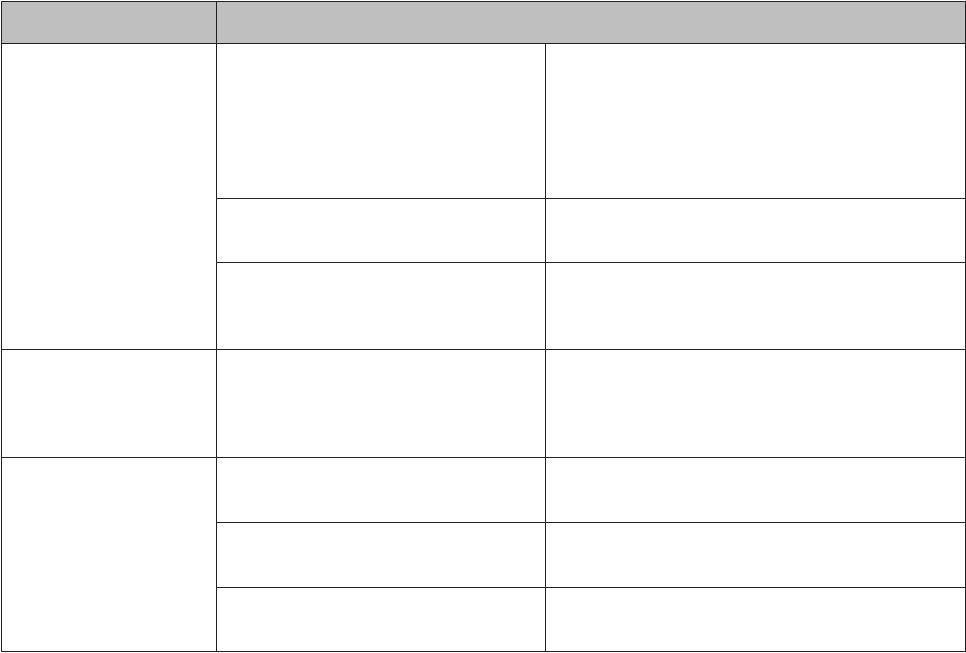
Руководство пользователя
Список меню панели управления
Меню Параметр и описание
Служба Google Cloud
Состояние Можно проверить регистрацию принтера или
*1
подключение к службе Google Cloud Print.
Инструкция по применению приведена в руковод-
стве по Epson Connect. Это руководство доступно
на странице портала Epson Connect.
& «Пользование Epson Connect услугой» на стр. 9
Отложить/Возобновить Приостановить/возобновить работу всех служб
Google Cloud Print.
Восстановление настроек по умолча-
Удаление зарегистрированного принтера и ини-
нию
циализация настроек Google Cloud Print с восста-
новлением заводских настроек по умолчанию.
Общий доступ к файлам USB, Беспроводная сеть Выберите тип компьютера, который будет иметь
доступ для записи на карту памяти. Можно вы-
брать компьютер с подключением по USB или по
Wi-Fi.
Восстановление на-
Настройки Wi-Fi Восстановление заводских настроек по умолча-
строек по умолчанию
нию сети Wi-Fi.
Все, кроме настроек сети Восстанавливает все заводские настройки по
умолчанию, кроме настроек Wi-Fi.
Все настройки Сброс всех параметров настройки и установка за-
водских настроек по умолчанию.
*1 В серии XP-310 эти функции отсутствуют.
*2 В серии XP-310 название меню — «Лист состояния принтера».
89
Оглавление
- !
- Знакомство с устройством
- Обращение с бумагой
- A
- B
- E
- A
- A
- C
- Копирование
- B
- Печать
- G
- A
- D
- F
- A
- B
- G
- C
- F
- A
- C
- A
- C
- A
- Сканирование
- D
- G
- A
- C
- D
- A
- I
- C
- I
- C
- G
- A
- E
- A
- E
- I
- A
- E
- Список меню панели управления
- Замена чернильных картриджей
- A
- B
- A
- B
- K
- A
- C
- E
- A
- C
- F
- G
- Обслуживание устройства и программного обеспечения
- E
- C
- A
- D
- A
- B
- D
- !
- B
- B
- F
- C
- A
- Перенос данных с помощью внешнего устройства хранения
- C
- D
- Индикаторы ошибок
- Поиск и устранение неисправностей печати/копирования
- A
- B
- !
- B
- C
- E
- A
- Устранение неисправностей при сканировании
- A
- E
- Информация о продукте
- Обращение в службу технической поддержки






